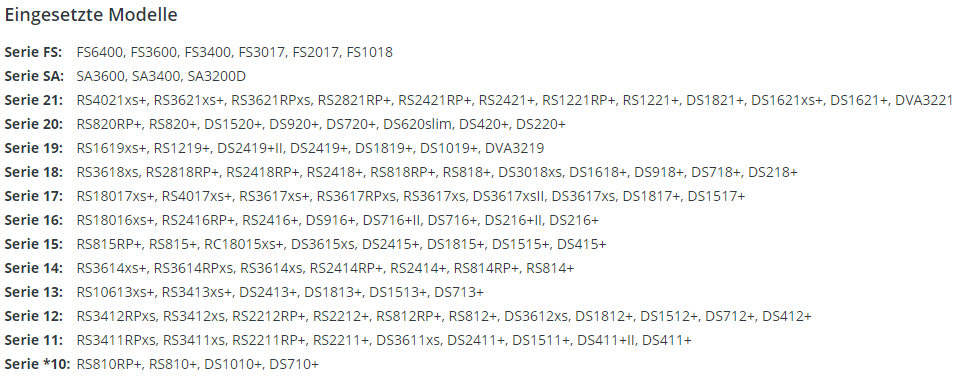jDownloader auf dem Synology NAS
In diesen Artikel möchte ich euch die Installation und Einrichtung des jDownloader auf einem Synology NAS zeigen.
Docker hilft uns eine schnelle und sichere Umgebung bereitstellen zu können. Mittes My jDownloader können wir die jDownloader Instanze auch noch mit den Browser Extensions oder über unser SmartPhone mit neuen Auftägen versorgen.
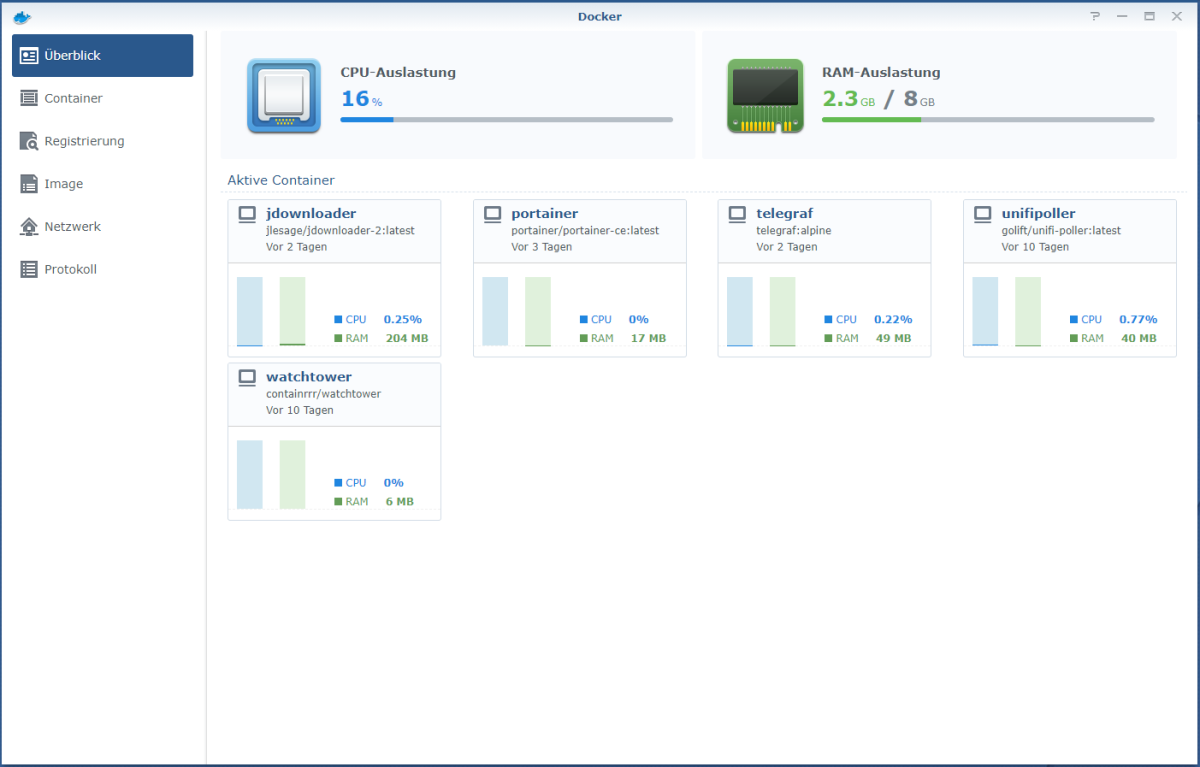
In diesen Artikel möchte ich euch die Installation und Einrichtung des jDownloader auf einem Synology NAS zeigen.
Docker hilft uns eine schnelle und sichere Umgebung bereitstellen zu können. Mittes My jDownloader können wir die jDownloader Instanze auch noch mit den Browser Extensions oder über unser SmartPhone mit neuen Auftägen versorgen.
Ich nutze jDownloader schon seit mehreren Jahren auf meinem Windows PC. Seit meinem letzten Umzug habe ich allerdings meinen Rechner nicht wieder angeschlossen. Dazu kam nun die Corona Pandemie. Trotzdem wollte ich über mein Tablet oder mein Laptop weiterhin jDownloader für meine Downloads verwenden. Ich muss häufig große OS Images als ISO oder auch Projekte mit teilweise 20-40 GB in geteilten Archiven herunterladen.
Statt einer lokalen Windows Installation habe ich mich für eine Docker basierte Installation entschieden. Da ich keinen Windows Rechner im 24/7 Betrieb hierfür betreiben wollte. Mein Synology NAS DS916+ läuft dagegen bereits 24/7 bei mir im Büro und hat ein RAM Upgrade auf 8 GB bekommen. Also die besten Voraussetzungen das NAS als Docker Host zu verwenden.

Leider kann nicht jedes Synology NAS (Value / J-Serie) als Docker Host verwendet werden, über den nachfolgenden Link könnt ihr die Kompatiblen Geräte nachschlagen.